电脑开机密码就像我们手机锁屏密码一样,都是想要自己私密的空间不被侵犯。很多小伙伴的手机都有这是锁屏密码,那么电脑开机密码又是如何设置的呢?如果你不知道如何设置,下面一起看下小编设置电脑开机密码的步骤吧。
如今的电脑覆盖率,已经可以说的人手一部了,那么我们的电脑就像手机一样都是私人空间,都有设置密码的时候,这样能保证自己的东西不被别人看到。因此设置电脑开机密码就非常有必要了。下面小编就来介绍下电脑开机密码设置的步骤。
相关推荐:
今天介绍win10系统设置开机密码教程。
方法1:
1、首先按快捷键win+i打开设置界面,然后单击 账户,下图所示:
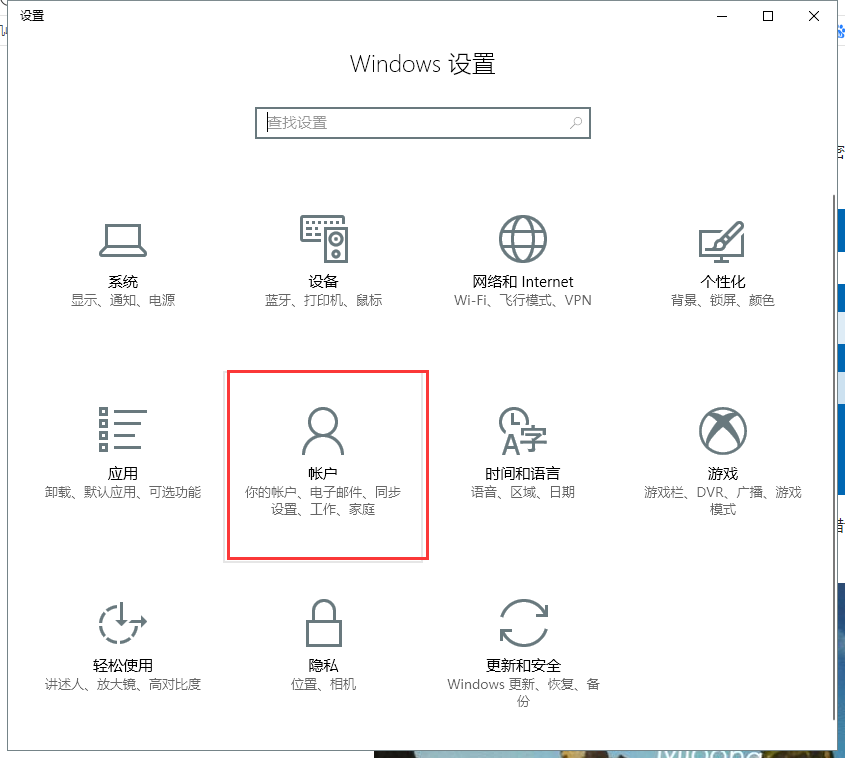
登陆密码电脑图解-1
2、出现的界面选择“登陆选项”,下图:
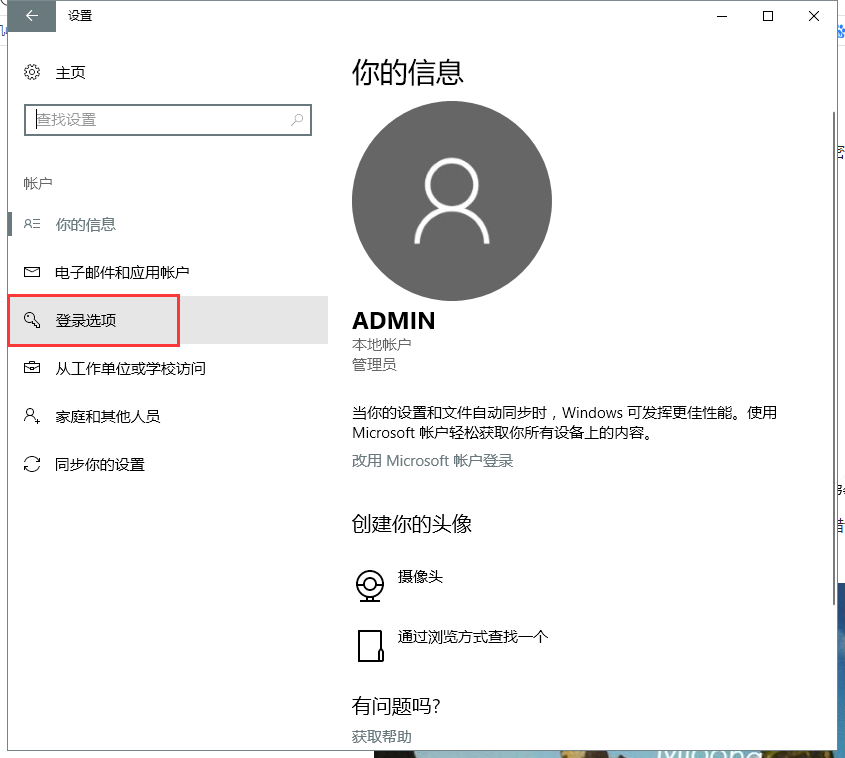
登陆密码电脑图解-2
3、点击 更改密码,下图:
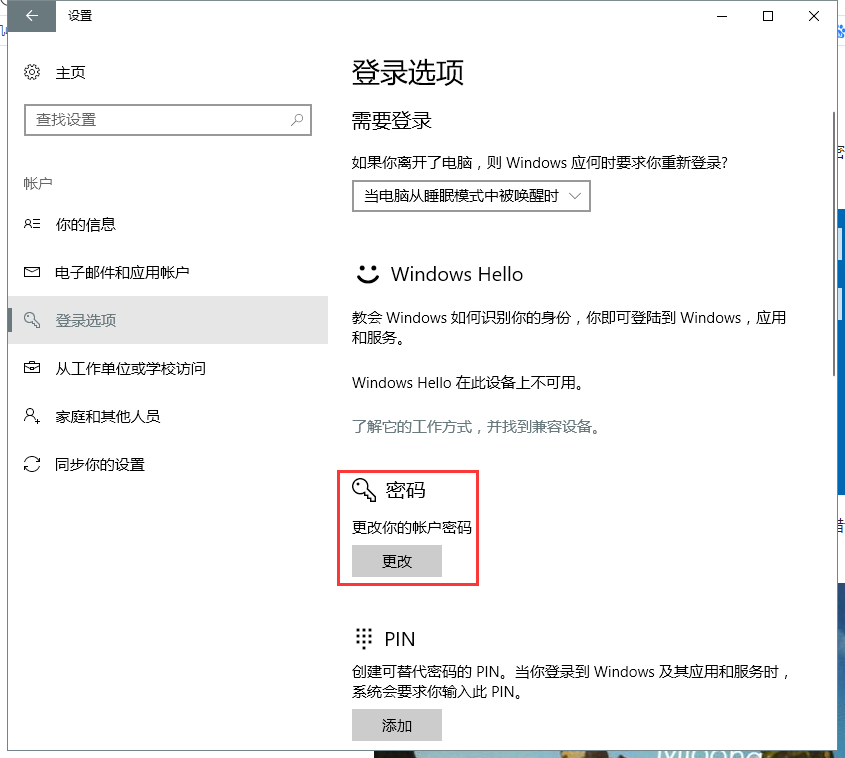
电脑开机密码怎么设置电脑图解-3
4、接着输入两遍密码,以及密码提示,点击下一步就设置好了。
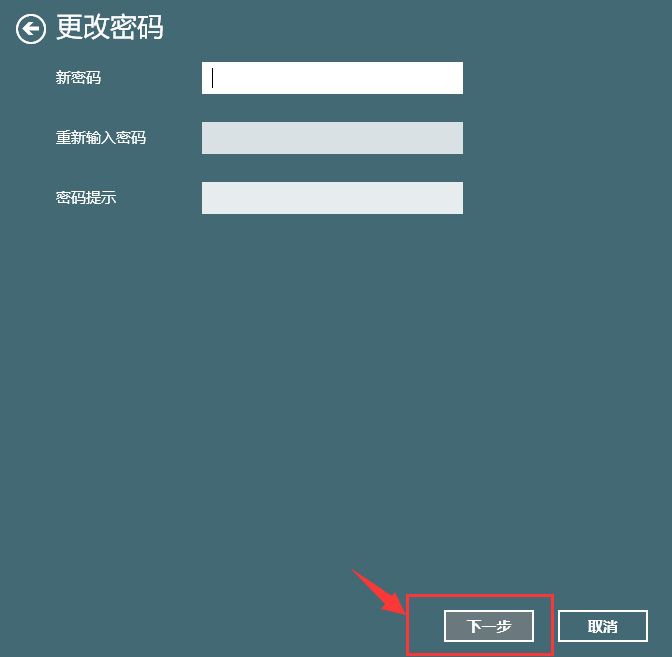
电脑密码电脑图解-4
5、试下按快捷键win+L,锁屏就会出现密码了。
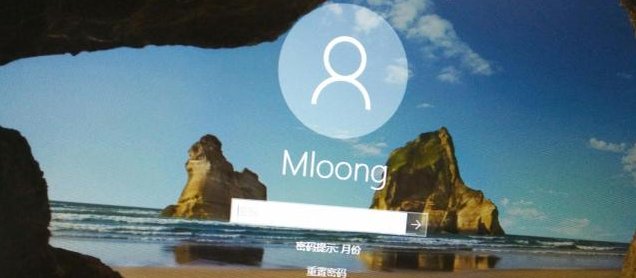
开机密码电脑图解-5
方法2:
按快捷键Ctrl+Alt+Del后出现的界面选择“更改密码”同样可以设置电脑开机密码。下图:
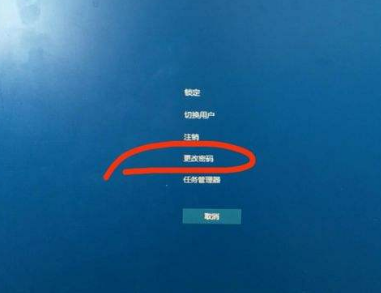
电脑开机密码怎么设置电脑图解-6
以上就是win10系统设置开机密码的教程。